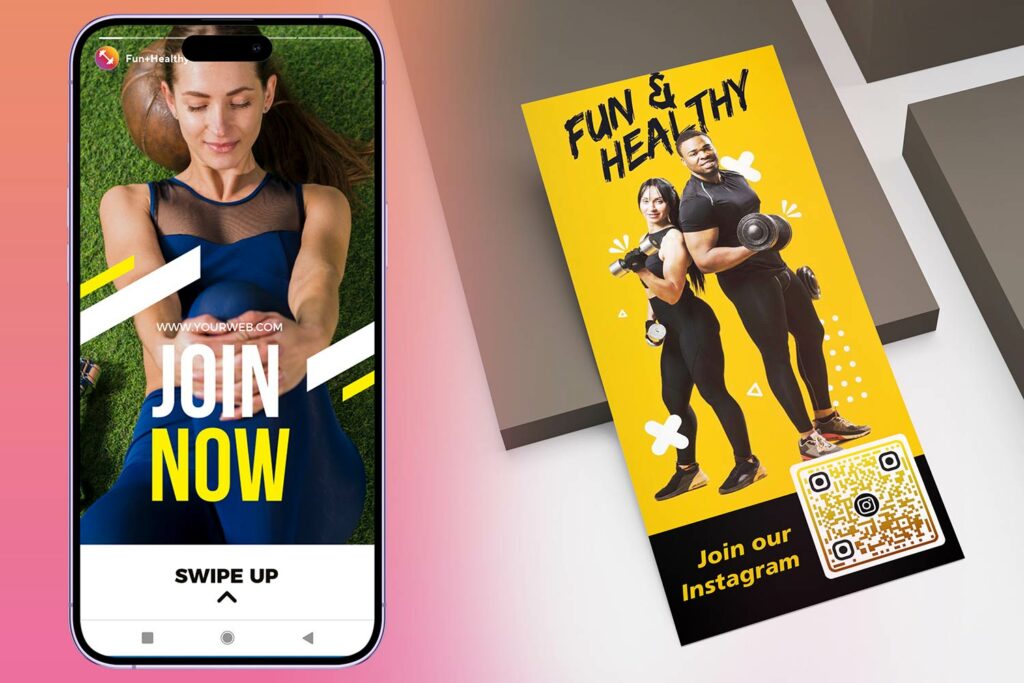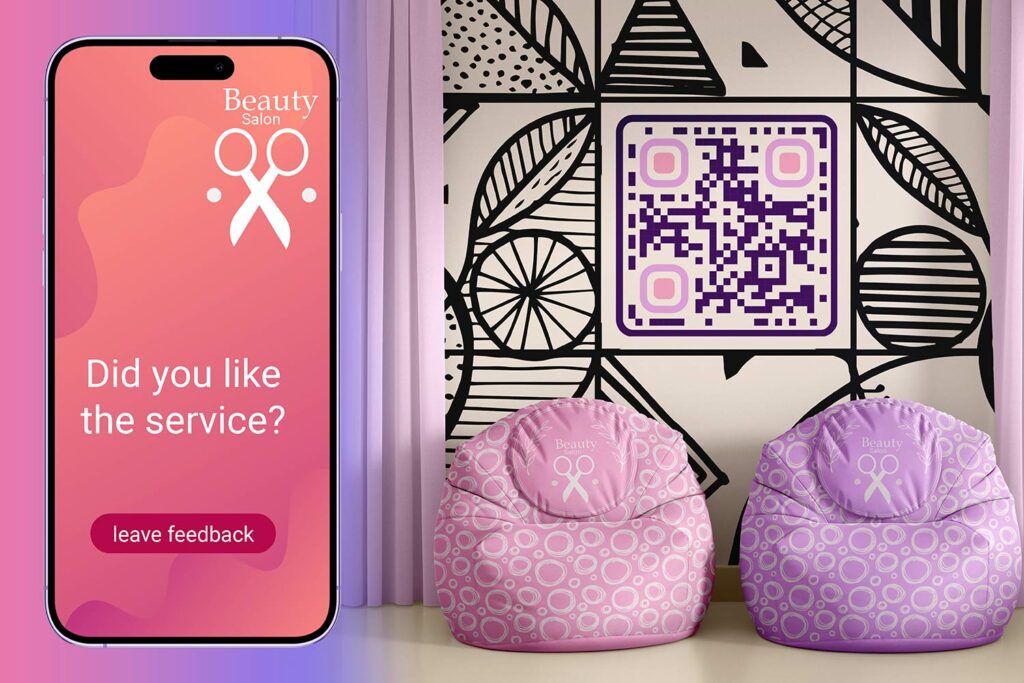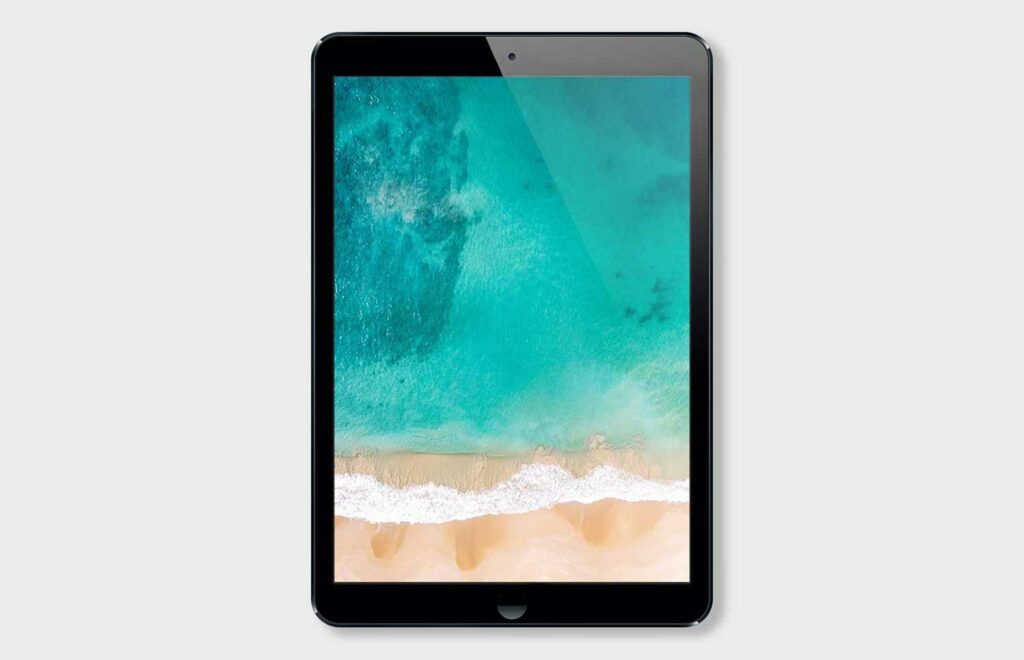Ensinnäkin, ennen kuin sukellamme keskustelemaan parhaista menetelmistä kuinka skannata QR-koodeja Katsotaanpa uudelleen tietokoneellasi, mitä nämä koodit todella ovat.
Denso Wave -yhtiö suunnitteli ensimmäisen kerran Japanissa autoteollisuudelle vuonna 1994, ja termi QR on lyhenne sanoista "Quick Response". Tämän koodin muoto on periaatteessa neliön muotoinen viivakoodi. Kuten nimestään käy ilmi, QR-koodi on tarkoitettu olevan "nopea". Tämän nimenomaisen koodisuunnittelun seurauksena voit skannata QR-koodit hetkessä yksinkertaisesti viemällä älypuhelimen kameran sen päälle.
Mutta entä muut laitteet? Toimiiko QR-koodin skannaus kaikilla laitteilla? Onko mahdollista skannata QR-koodi tietokoneella tai MAC: llä?
Kuinka skannaan QR-koodin kannettavalla tietokoneella?
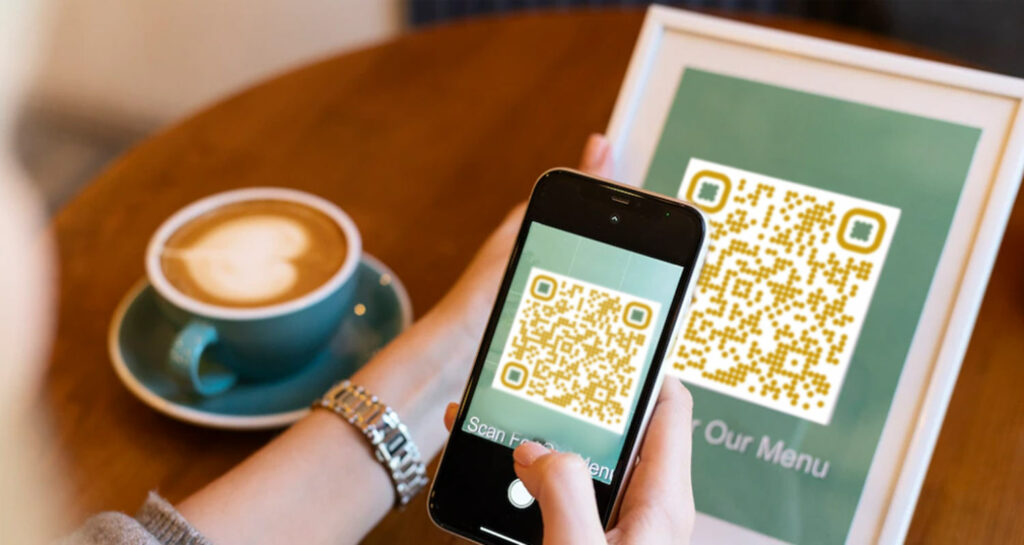
Se on erittäin helppoa:
- Tartu älypuhelimeen
- Avaa kameran sovellus
- Osoita se QR-koodin päälle
- (Pidä kamera vakaana)
- Tehty!
Laitteestasi riippuen (Android tai iPhone), sinun pitäisi joko nähdä esikatselunäyttö ja / tai navigoida haluamaasi määränpäähän.
Valitettavasti tämä ei ole oikea ratkaisu joka tapauksessa. Voit joutua esimerkiksi skannaamaan QR-koodin verkkokamerallasi. Et ehkä edes omista älypuhelinta kameralla. Tai puhelimesi ei ehkä pysty natiivisti * skannaamaan QR-koodeja. (* - lataamatta ylimääräisiä sovelluksia)
Voi olla kaikenlaisia syitä, miksi et pystyisi skannaamaan koodia älypuhelimellasi. On kuitenkin olemassa useita vaihtoehtoja, joista ensimmäinen on tulostaa koodi paperille ja yrittää sitten skannata se älypuhelimella tai tietokoneen verkkokameralla.
Vielä enemmän, tämä kuulostaa tarpeettoman monimutkaiselta, minkä vuoksi saimme suositeltavan ratkaisun - käytä ilmaista QR-koodinlukija tietokoneelle verkossa.
Kuinka skannaan QR-koodeja QR-lukijan avulla?
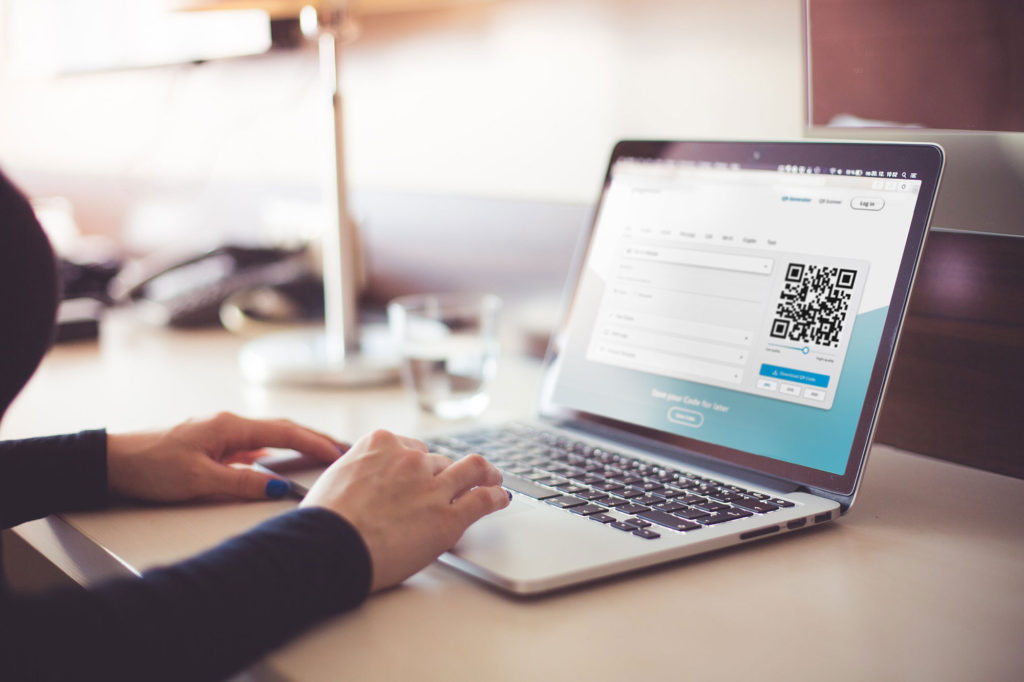
Siellä on työkaluja, joita voit käyttää QR-koodien skannaamiseen verkkokamerallasi. Voit käyttää näitä samoja työkaluja myös älypuhelimiin tai tabletteihin, joilla ei ole alkuperäistä QR-skannaustukea. (Nykyään melkein kaikissa suosituissa älypuhelimissa on QR-koodin skannaustoiminto.)
Jos tämä kuulostaa hyvältä, sinun on tiedettävä, että näiden työkalujen avulla voit skannata koodin missä tahansa. Esimerkiksi QR-koodi voi olla osa sovellusta tai löytyy jostakin verkkosivustosta. Se voidaan myös sisällyttää tekstidokumenttiin tai sähköpostiin. Se voi olla jopa osa fyysistä tuotetta.
Niin kauan kuin koodi on selvästi näkyvissä, mikään ei peitä sitä, ilmainen QR-koodinlukija työkalun pitäisi pystyä tekemään työnsä. Voit joko skannata sen kamerallasi tai ladata kuvan. Siksi voit myös ottaa tulostusnäytön ja ladata sen, jos haluat.
(Saadaksesi kuvakaappauksen QR-koodista, kokeile: Windows: Snipping-työkalu tai Mac: Komento + vaihto + 5)
Näin teet:
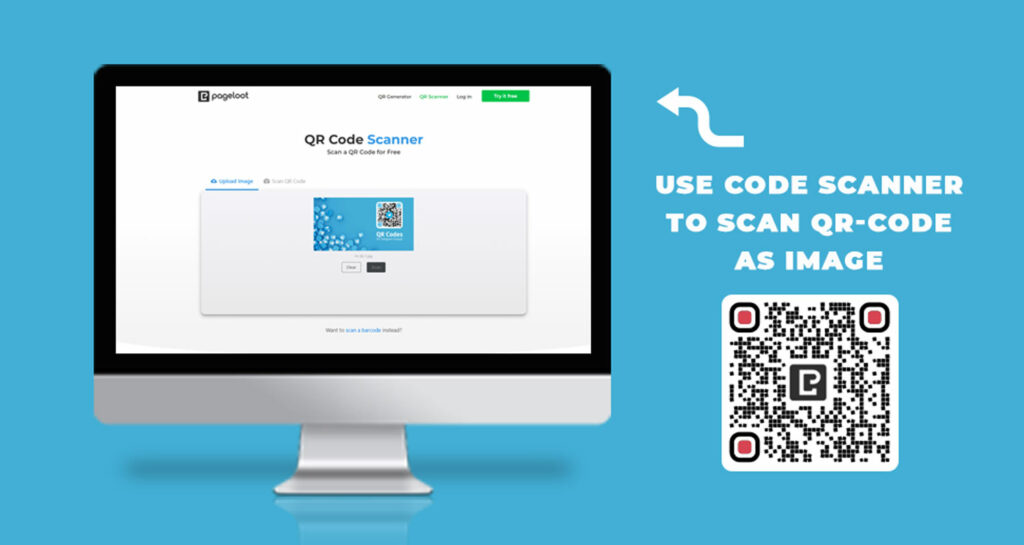
Skannaus
- Pidä kuva valmiina erillisenä tiedostona
- Napsauta Lähetä
- Etsi kuvatiedosto QR-koodilla
- Tehty!
QR-koodin lataaminen kuvana
- Avaa QR-skanneri
- (Selaimesi mukaan sinun on ehkä annettava pääsy verkkokamerallesi)
- Varmista, että verkkokamerasi on aktiivinen / kytketty
- Napsauta "Skannaa"
- Tehty!
Parasta on, että työkalu skannaa yhtä nopeasti kuin älypuhelimesi. Ehkä jopa nopeammin! Tämä toimii sekä PC- että Mac-tietokoneissa.
Mistä löydän QR-skannerit PC: lle ja Macille?
Hieno asia QR-koodinlukija tietokoneelle on, että siellä on paljon heitä. Jotkut niistä ovat maksullisia työkaluja ja jotkut niistä ovat ilmaisia. Jos jälkimmäinen on mieltymyksesi, voit löytää erinomaisen ilmaisen QR-koodinlukija PC verkkosivustollamme, jolla on kaikki premium-ominaisuudet ilmaiseksi.
Tähän mennessä sinun pitäisi olla ohjattu QR-koodin skannaus. Ehkä yritä luoda omia QR-koodit käyttämällä parasta QR-koodigeneraattori Macille kasvaa sitoumus, koska QR-koodien skannaus QR-lukija tietokoneelle ovat hyvin yksinkertaisia, mutta niillä voi olla valtava vaikutus saada käyttäjät kohti haluttua sisältöä nopeammin.
Usein Kysytyt Kysymykset
Jos haluat skannata QR-koodeja tietokoneella tai Macilla, tarvitset web-kameran ja QR-koodin skannausohjelmiston tai -sovelluksen. Voit käyttää ilmaista online-skannerityökalua.
Helpoin vaihtoehto on verkossa oleva QR-koodin skannerityökalu. QR-koodien skannaamiseen kannettavalla tietokoneella on saatavilla erilaisia ohjelmistoja ja työkaluja, kuten QR-koodinlukusovelluksia.
Useimmissa PC- ja Mac-tietokoneissa ei ole sisäänrakennettuja QR-koodien skannausominaisuuksia, joten sinun on käytettävä kolmannen osapuolen ohjelmistoja tai sovelluksia.
Kyllä, voit käyttää tietokoneen web-kameraa QR-koodien skannaamiseen. Voit käyttää kameraa QR-koodien skannausohjelmiston tai -sovellusten kautta.
Kyllä, voit skannata QR-koodeja tiedostoista tai asiakirjoista kannettavalla tietokoneella käyttämällä erikoistunutta QR-koodin skannausohjelmistoa, joka mahdollistaa tiedostojen lataamisen. Voit käyttää tähän ilmaista skannerityökalua.
Kun skannaat QR-koodeja tietokoneella, ole varovainen sisällön suhteen, johon ne saattavat linkittää. Varmista, että lähde on luotettava, jotta vältät mahdolliset turvallisuusriskit.
Jos sinulla on virheitä skannatessasi QR-koodeja tietokoneella tai Macilla, tarkista webbikameran asetukset. Varmista asianmukainen valaistus ja varmista, että QR-koodi on selkeä eikä vahingoittunut. Jos tämä ei auta, voit kokeilla tietokoneen tai toisen selaimen uudelleenkäynnistämistä.